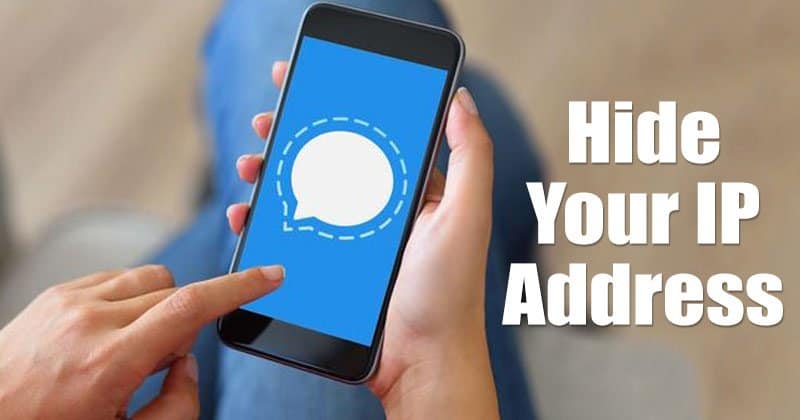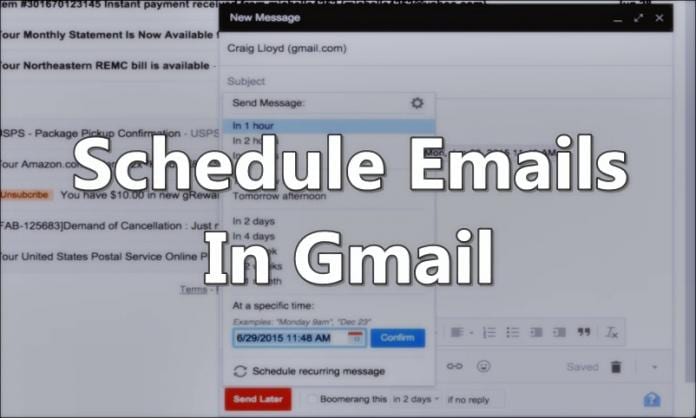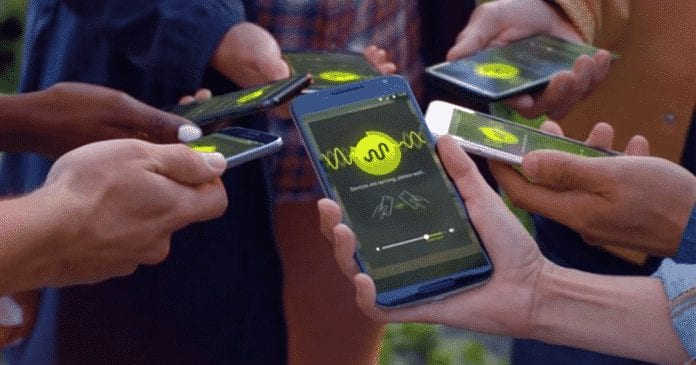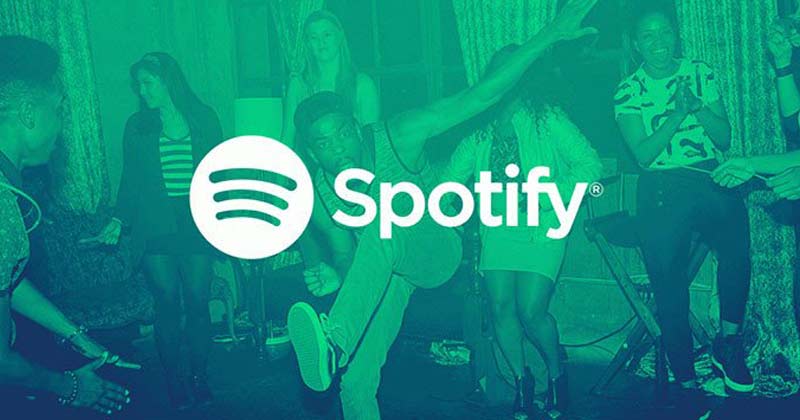
Přestože se Spotify používá hlavně na mobilních zařízeních, mnoho uživatelů dává přednost využití služby streamování hudby na svém PC/notebooku. Na Spotify pro stolní počítače získáte stejnou funkci a kvalitu zvuku.
Problém, kterému uživatelé často čelí po instalaci Spotify na svůj počítač, je však ten, že se aplikace otevře sama automaticky. Ve výchozím nastavení je desktopová aplikace Spotify nastavena na otevření při spuštění. To jednoduše znamená, že i když nepoužíváte Spotify, bude se neustále spouštět a běžet na pozadí.
Pokud máte počítač nižší třídy, možná budete chtít vypnout možnost automatického spouštění Spotify. Zabráněním automatickému spouštění Spotify při spuštění může dokonce zkrátit dobu spouštění a zvýšit výkon systému.
Seznam 3 nejlepších metod, jak zastavit otevírání Spotify při spuštění
Proto tento článek bude sdílet několik nejlepších metod, jak zastavit automatické otevírání Spotify při spuštění. Pojďme to zkontrolovat.
1. Změňte chování při spouštění
V aplikaci Spotify musíte změnit možnost spouštění a chování okna, abyste zabránili spuštění Spotify při spuštění. Zde je to, co musíte udělat.
1. Nejprve spusťte aplikaci Spotify na ploše/notebooku.
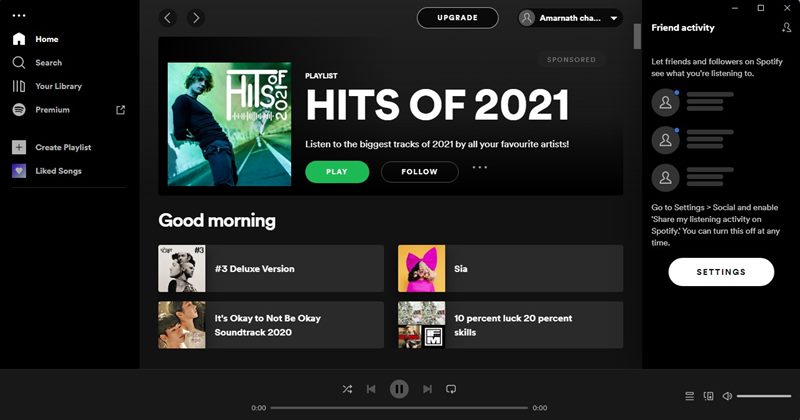
2. Dále klikněte na tři tečky, jak je znázorněno níže, a vyberte možnost Upravit.
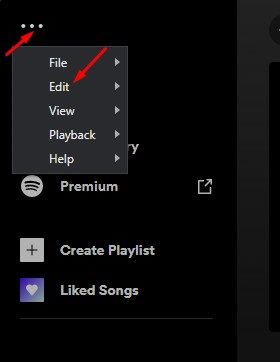
3. U možnosti Upravit klikněte na Předvolby.
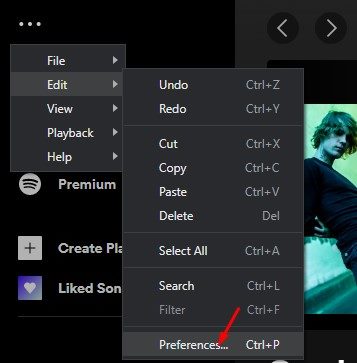
4. Na stránce Předvolby přejděte dolů a klikněte na možnost Zobrazit rozšířená nastavení.
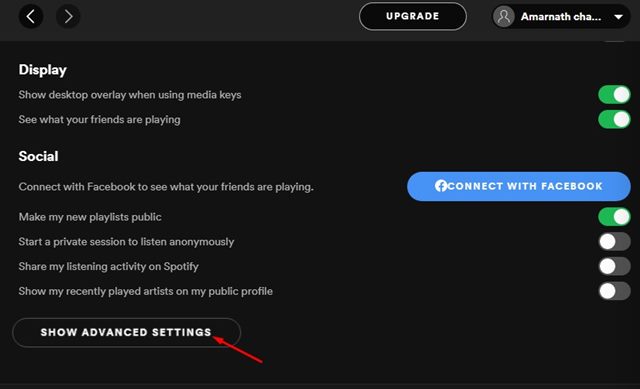
5. Na další stránce přejděte dolů a najděte část Chování při spuštění a okně.
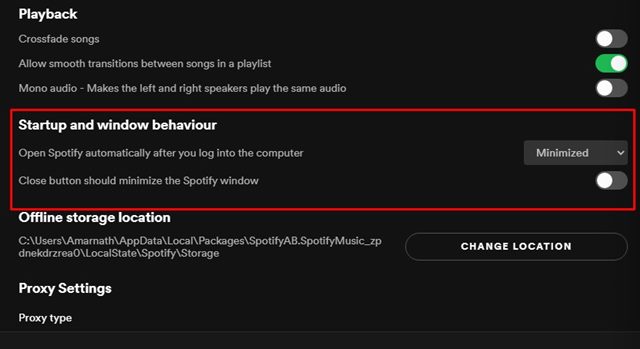
6. Musíte kliknout na rozevírací nabídku „Otevřít Spotify automaticky…“ a vybrat „Ne“
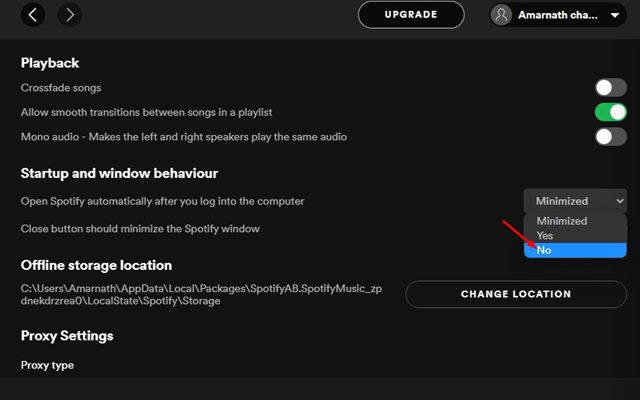
A je to! Jsi hotov. Tím se zastaví automatické spouštění Spotify během spouštění.
2. Zakažte Spotify prostřednictvím Správce úloh
V této metodě použijeme Správce úloh systému Windows 11 k zastavení automatického otevírání Spotify. Zde je několik jednoduchých kroků, které musíte dodržet.
1. Nejprve klikněte na vyhledávání ve Windows 11 a zadejte do Správce úloh. Otevřete Správce úloh ze seznamu.
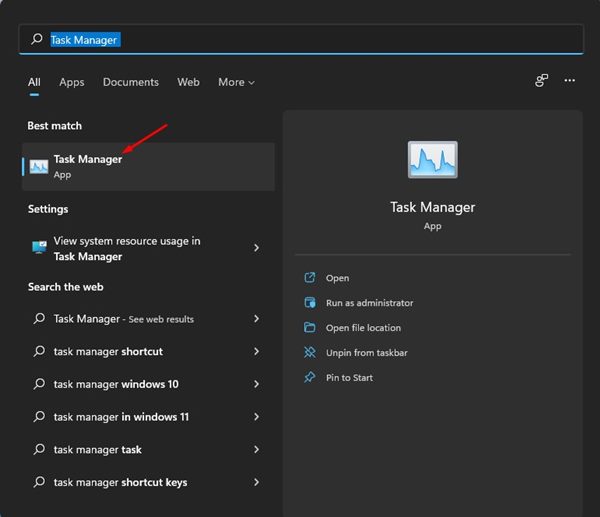
2. Ve Správci úloh se přepněte na kartu Po spuštění, jak je znázorněno níže.

3. Nyní uvidíte seznam všech aplikací, které běží při spuštění. Klikněte pravým tlačítkem myši na Spotify a vyberte ‘Zakázat’
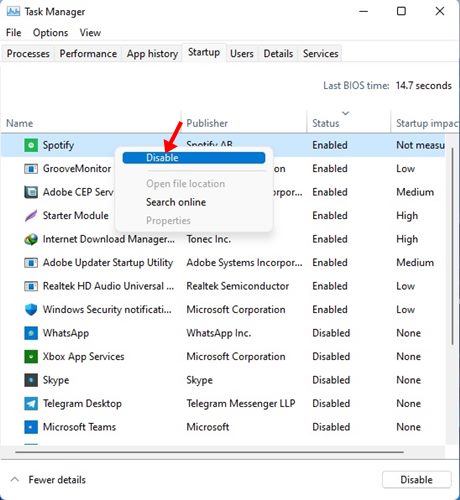
A je to! Jsi hotov. Tím zabráníte automatickému spuštění Spotify během spouštění.
3. Zastavte spuštění Spotify při spuštění pomocí Nastavení
V této metodě použijeme aplikaci Nastavení systému Windows 11, abychom zabránili automatickému spuštění Spotify při spuštění. Zde je to, co musíte udělat.
1. Nejprve klikněte na nabídku Start systému Windows 11 a vyberte možnost „Nastavení“
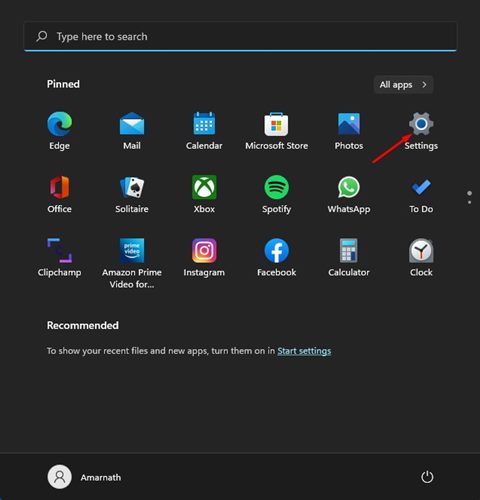
2. Na stránce Nastavení klikněte na možnost Aplikace.
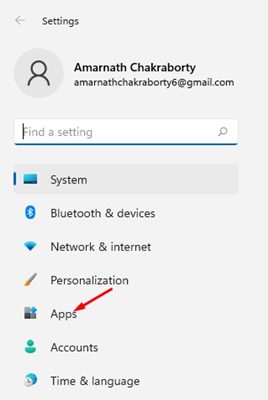
3. V pravém podokně klikněte na Startup.
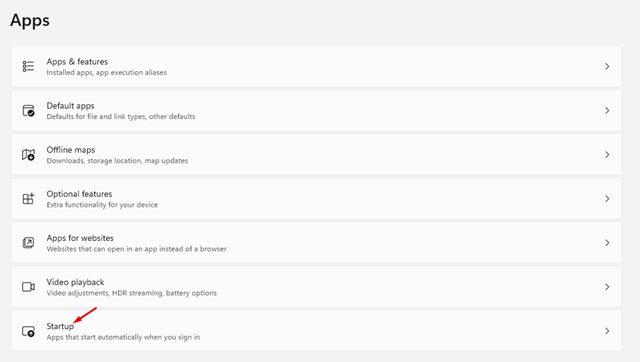
4. Nyní uvidíte všechny spouštěcí aplikace. Musíte najít aplikaci Spotify v seznamu a přepnout přepínač do polohy Vypnuto.
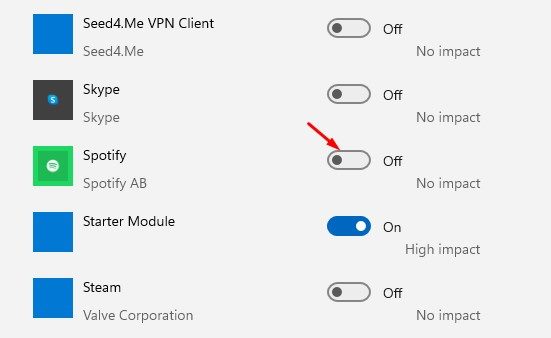
A je to! Tím zakážete automatické spouštění Spotify ve Windows 11.
Je docela snadné zakázat automatické spouštění Spotify ve Windows 11. Sdíleli jsme tři metody; můžete použít kteroukoli z nich, abyste zabránili automatickému spouštění Spotify. Doufám, že vám tento článek pomohl! Sdílejte to prosím také se svými přáteli. Máte-li v této souvislosti nějaké pochybnosti, dejte nám vědět do pole pro komentáře níže.